当我们在CAD软件中绘制图纸的时候,很多时候,我们需要对图纸上的内容进行标注,使图纸看上去更加的清楚,在标注图中直径的时候,我们就可以使用软件中的CAD线型标注功能,很容易标注出来。
CAD线性标注的使用:
1、先用线性标注方式标注尺寸,然后修改标注尺寸在尺寸数字前加%%c(直径表达符号)
此方法是最笨也是最慢的方法,输入ED命令,选择需要修改的尺寸,在<>前加%%c,如图:

2、设置标注样式。建议采用此方法
输入命令“d”弹出标注样式对话框,新建,输入新样式名,用于“直径标注”,继续
进入“主单位”对话框,在前缀后输入%%c,如图:

确定,在点击线性标注,此时尺寸前就会带有Φ,如图:
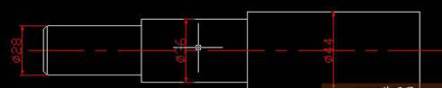
以上就是在CAD软件中,在对图纸中的直径进行标注的时候,我们可以直接使用软件中的直径标注,也可以使用软件中的CAD线型标注的功能来进行标注。今天就介绍这么多了。安装浩辰CAD软件试试吧。更多CAD教程技巧,可关注浩辰CAD官网进行查看。
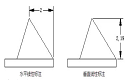
2023-09-22

2023-03-14
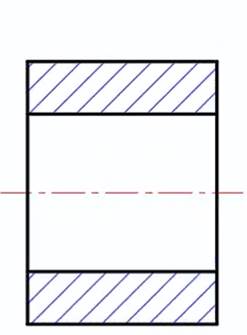
2019-11-28
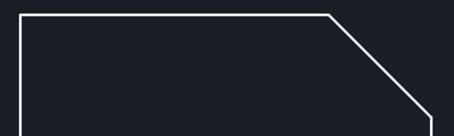
2019-11-25
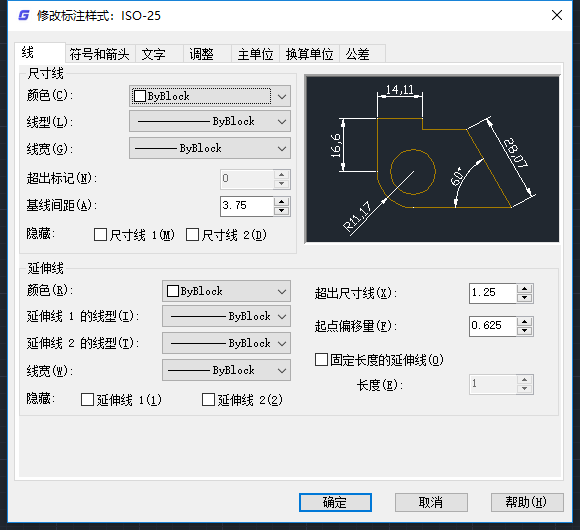
2019-11-14
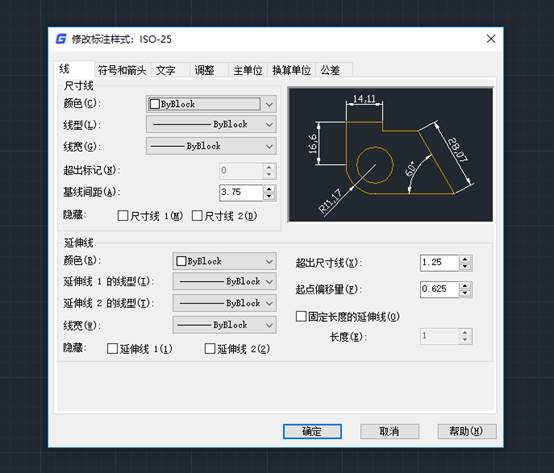
2019-07-29
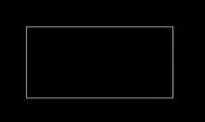
2019-07-19
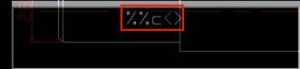
2019-07-17

2019-06-20
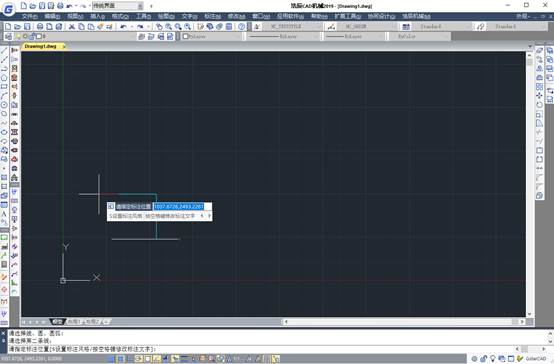
2019-06-20
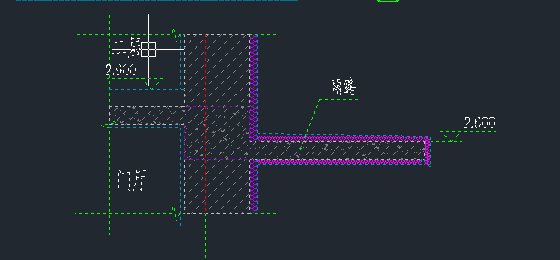
2019-05-21

2023-09-15
